Firefox не может найти файл
Обновлено: 01.07.2024
Среди всех имеющихся в нашем распоряжении браузеров, без сомнения, Mozilla Firefox является одним из самых популярных и используемых. Иногда могут возникнуть проблемы, влияющие на производительность или производительность. Сегодня попробуем решить проблему, когда Firefox не может найти сервер , Мы можем принять во внимание некоторые интересные моменты, чтобы попытаться заставить его работать должным образом.
Firefox не может найти сервер
Когда используешь Mozilla Firefox Как и в любом другом браузере, мы можем столкнуться с проблемами. Одним из них является ошибка, когда нам говорят, что Firefox не может найти сервер. Это может произойти при попытке загрузить веб-сайт, даже если эта страница работает правильно при попытке доступа к нему из других браузеров.
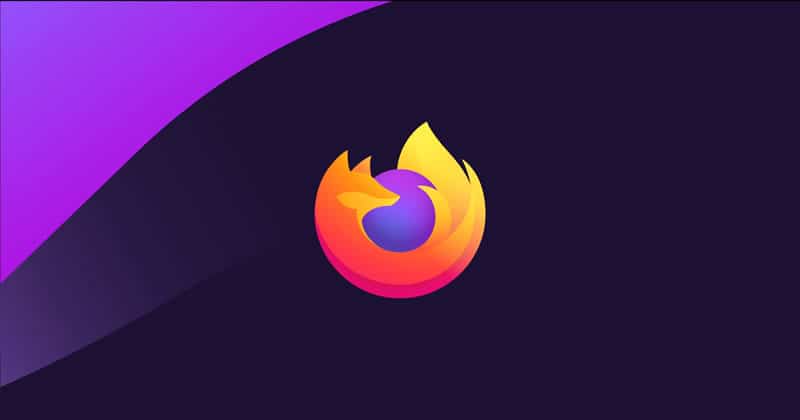
Есть разные причины, которые могут вызвать эту проблему. Мы можем столкнуться с этой аномалией из-за вредоносного ПО. Также может случиться так, что у нас есть какой-то инструмент безопасности, который работает со сбоями и блокирует соединение, что мы используем VPN обслуживание или даже какой-то отказ нашего роутера. Конечно, в последнем случае это нормально, если это происходит во всех браузерах, а не только как своевременная ошибка Firefox.
Чтобы решить эту проблему, мы можем выполнить ряд действий. Таким образом, если Firefox указывает, что он не может найти сервер, мы можем правильно перемещаться. Мы объясним моменты, которые мы должны иметь в виду.
Как решить проблему, когда Firefox не может найти сервер
Удалить настройки прокси
Одним из первых шагов является удалить настройки прокси . Это простой процесс, и мы должны делать это в Mozilla Firefox. Поэтому сначала нам нужно открыть браузер. Оказавшись внутри, мы переходим к: предпочтениям. Давайте спустимся к Cеть Конфигурация.
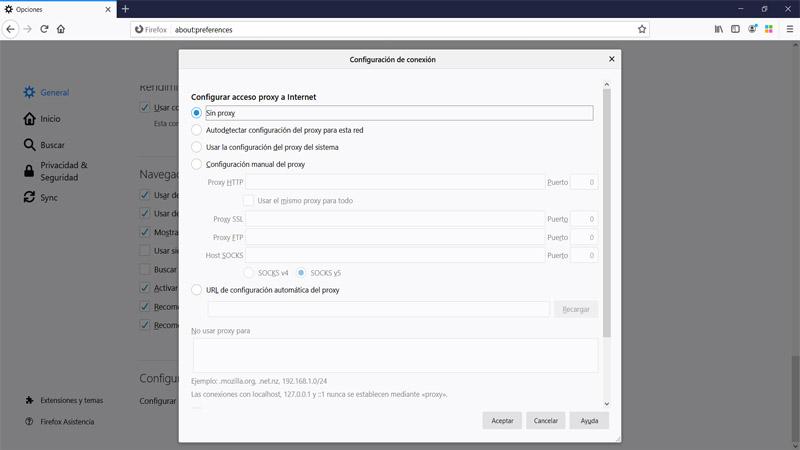
На данный момент мы должны набрать Нет прокси и принять.
Отключить предварительную выборку DNS
Еще одна проблема, которую мы можем принять во внимание, - это отключение DNS предварительная выборка. Для этого вам нужно ввести about: config и выполнить поиск network.dns.disablePrefetch , Появятся два варианта, но первый нас интересует.
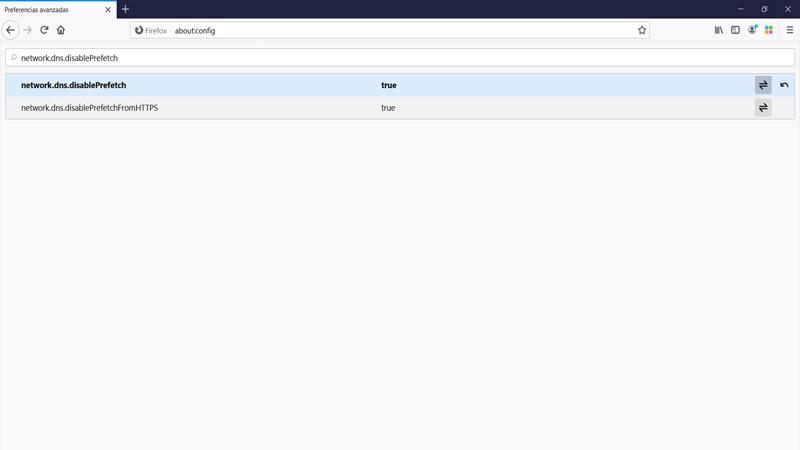
По умолчанию он принимает значение False, и мы просто должны изменить его на True. Перезапускаем браузер.
Отключить или изменить инструменты безопасности
Мы упоминали, что эта ошибка также может быть вызвана средства безопасности , Иметь брандмауэр или антивирус очень важен и может предотвратить проникновение угроз. Однако это также может быть проблемой, влияющей на работу некоторых программ.
В случае, если Firefox не найдет сервер, мы можем попытаться на мгновение деактивировать или изменить конфигурацию нашего антивируса или брандмауэра. Таким образом, мы можем узнать, вызывают ли они какие-то проблемы для правильного функционирования.
Отключить IPv6 в Firefox
Вы снова должны вернуться к: config. На этот раз мы будем искать network.dns.disableIPv6 в баре. По умолчанию он имеет значение False, и нас интересует его изменение на True. Мы должны перезапустить браузер, чтобы изменения вступили в силу.
Очистить кеш и файлы cookie
Это может решить определенные проблемы. Иногда сохраняются файлы cookie, которые могут повлиять на производительность браузера. То же самое касается кеша. Поэтому удобно их устранить и посмотреть, сможем ли мы таким образом решить проблемы, которые они вызывают, например, Firefox не может найти сервер.
Перезапустить маршрутизатор
Последний шаг, который мы можем сделать, это перезагрузите роутер , Конечно, как мы уже упоминали, это будет необходимо, только если мы увидим, что такая же проблема возникает в других браузерах.
Мы должны перезагрузить маршрутизатор правильно. Для этого недостаточно нажать кнопку и снова включить ее второй раз. Необходимо подождать не менее 20 секунд, чтобы перезагрузка была правильной.
Вкратце, вот некоторые шаги, которые мы можем предпринять, если столкнемся с ошибкой, что Firefox не находит сервер.

Наиболее частые причины проблемы следующие:
- Если проблема специфична для Firefox, она может быть вызвана вредоносным ПО или вирусом.
- Причиной ошибки может быть гиперзащитный антивирус или брандмауэр.
- Несогласованность сервера доменного имени.
- Отключенный экземпляр клиентской службы DNS.
- Вмешательство VPN или прокси.
Если вы столкнетесь с той же проблемой с другими браузерами, вам потребуется выключить и снова включить модем-маршрутизатор-компьютер. Если ошибка «Сервер не найден» специфична для Firefox, попробуйте открыть другие веб-сайты, чтобы изолировать проблему дальше.
- Временно отключите брандмауэр и антивирусные программы в вашей системе.
- Используйте подходящий антивирус и антивирусное программное обеспечение для очистки системы.
- Удалите все настройки прокси для Firefox.
- Отключить предварительную выборку DNS
- Отключить IPv6 в Firefox
- Удалите файлы cookie и кеш-файлы
Давайте разрешим Сервер не найден Ошибка в Firefox, последовательно попробовав следующие решения:
1]Временно отключите брандмауэр и антивирусные программы в вашей системе.
Брандмауэр Защитника Windows и антивирусные программы в вашей системе могут заносить в черный список подлинные веб-сайты, и это распространенная проблема. Чтобы изолировать эту причину, попробуйте временно отключить брандмауэр Защитника Windows и антивирусную программу в вашей системе. Если это помогает, внесите Firefox в белый список антивирусной программы или брандмауэра.
2]Используйте надлежащее антивирусное и антивирусное программное обеспечение для очистки системы.
Известно, что многие вирусы блокируют определенные веб-сайты. Если ошибка «Сервер не найден» характерна для Firefox, попробуйте очистить систему от вирусов и вредоносных программ, прежде чем предпринимать какие-либо другие действия. Вы можете использовать Malwarebytes для удаления вредоносных программ.
3]Удалите все настройки прокси для Firefox.
Настройки прокси в Firefox могут ограничивать доступ к определенным веб-сайтам. Процедура удаления настроек прокси следующая:
Откройте адрес about: предпочтения в адресной строке Firefox.
Прокрутите вниз до Сетевые настройки в Общий панель.

Установите переключатель в положение Без прокси и ударил Ok.

4]Отключить предварительную выборку DNS
Предварительная выборка DNS помогает ускорить загрузку веб-сайтов. Однако известно, что он вызывает проблемы при загрузке веб-сайтов в браузерах. Процедура отключения предварительной выборки DNS следующая:
Открыть about: config в адресной строке Firefox.
Выбирать Примите риск и продолжайте.

Поиск network.dns.disablePrefetch в строке поиска.
Измените предпочтительное значение значения с ложный к истинный с помощью кнопки переключения.

5]Отключить IPv6 в Firefox
IPv6 включен для Firefox по умолчанию. Однако известно, что это вызывает проблемы, связанные с сетью, при попытке доступа к веб-сайтам в браузере. Чтобы отключить IPv6 для Firefox, выполните следующие действия:
Открыть about: config в адресной строке Firefox, как в Решении 4.
Выбирать Примите риск и продолжайте.

Ищи network.dns.disableIPv6 в строке поиска.
Используйте переключатель, чтобы изменить значение предпочтения с ложный к истинный.

6]Удалите файлы cookie и кеш-файлы.
Файлы кеша хранят информацию, относящуюся к сеансам веб-страницы в автономном режиме, и помогают быстрее загружать веб-страницу, когда вы открываете ее снова. Однако, если файлы кеша повреждены, они помешают правильному открытию связанной веб-страницы. Решение этой проблемы заключается в удалении файлов cookie и кеш-файла, процедура которого следующая:
Нажать на Библиотека в Firefox и выберите История> Очистить недавнюю историю.
Измените временной диапазон на все и установите флажки, связанные с Печенье и Кеш.
Ударить Сейчас ясно для удаления файлов cookie и кеширования Firefox.
Несмотря на старания разработчиков, часто их детища показывают «фокусы», которые приходятся по вкусу не всем пользователям. Сегодня мы поговорим о том, почему Firefox не может найти сервер. В процессе повествования мы также рассмотрим распространенные причины возникновения и методы решения проблемы.
Идентификация проблемы
Существует масса способов возникновения неполадки, мы же постараемся описать их все. Для удобства восприятия разобьем дальнейшее повествование на несколько логических блоков.
Неполадки с сайтом

Часто у Firefox не получается установить соединение с сервером по причине его поломки или деактивации. Для проверки этой теории достаточно попытаться перейти на сайт с другого браузера. Если проблема сохраняется, то она «на той стороне».
Вирусная активность

Зловредный код в состоянии повредить системные файлы браузера, самовольно внеся туда изменения. Поэтому рекомендуется просканировать систему на предмет вирусов встроенным ПО и специальными лечащими утилитами, например, Avast.
Причина неполадки, при обнаружении зараженных фрагментов, кроется в измененном файле hosts.Накопленный мусор
Неправильный профиль
Если во время загрузки страницы соединение с сервером было автоматически сброшено в Firefox, то причина кроется в профиле, созданном во время первого запуска браузера. С того момента информация о паролях и другие персональные данные заботливо хранились и не конфликтовали между собой. Методология успеха – переустановка Мазилы и начало интернет-серфинга с чистого листа.
Блокировка соединения
Часто антивирусное ПО слишком усердно следит за безопасностью стационарной платформы. Поэтому рекомендуем, для начала, прекратить работу защитных механизмов и попытаться перейди на интересующую площадку. Если все прошло гладко, то стандартными манипуляциями добавляем браузер в список исключений.
Например, в Avast это делается так:
Неисправность Firefox
Вирусы и внутренние конфликты могут привести к нарушению работы самого поискового сервиса. Дабы исключить такую возможность рекомендуется полностью удалить ПО с актуальной платформы и переустановить его. Важно избавиться от всех системных файлов, записей в регистре и остаточного мусора.
Подведем итоги
Существует масса вариантов, почему не удается найти сервер, перейти на требуемый сайт. В такой ситуации поможет только метод исключения, который потребует значительных временных затрат, но со 100% вероятностью решит проблему.
Несмотря на старания разработчиков, часто их детища показывают «фокусы», которые приходятся по вкусу не всем пользователям. Сегодня мы поговорим о том, почему Firefox не может найти сервер. В процессе повествования мы также рассмотрим распространенные причины возникновения и методы решения проблемы.
Идентификация проблемы
Существует масса способов возникновения неполадки, мы же постараемся описать их все. Для удобства восприятия разобьем дальнейшее повествование на несколько логических блоков.
Неполадки с сайтом

Часто у Firefox не получается установить соединение с сервером по причине его поломки или деактивации. Для проверки этой теории достаточно попытаться перейти на сайт с другого браузера. Если проблема сохраняется, то она «на той стороне».
Вирусная активность

Зловредный код в состоянии повредить системные файлы браузера, самовольно внеся туда изменения. Поэтому рекомендуется просканировать систему на предмет вирусов встроенным ПО и специальными лечащими утилитами, например, Avast.
Причина неполадки, при обнаружении зараженных фрагментов, кроется в измененном файле hosts.Накопленный мусор
Неправильный профиль
Если во время загрузки страницы соединение с сервером было автоматически сброшено в Firefox, то причина кроется в профиле, созданном во время первого запуска браузера. С того момента информация о паролях и другие персональные данные заботливо хранились и не конфликтовали между собой. Методология успеха – переустановка Мазилы и начало интернет-серфинга с чистого листа.
Блокировка соединения
Часто антивирусное ПО слишком усердно следит за безопасностью стационарной платформы. Поэтому рекомендуем, для начала, прекратить работу защитных механизмов и попытаться перейди на интересующую площадку. Если все прошло гладко, то стандартными манипуляциями добавляем браузер в список исключений.
Например, в Avast это делается так:
Неисправность Firefox
Вирусы и внутренние конфликты могут привести к нарушению работы самого поискового сервиса. Дабы исключить такую возможность рекомендуется полностью удалить ПО с актуальной платформы и переустановить его. Важно избавиться от всех системных файлов, записей в регистре и остаточного мусора.
Подведем итоги
Существует масса вариантов, почему не удается найти сервер, перейти на требуемый сайт. В такой ситуации поможет только метод исключения, который потребует значительных временных затрат, но со 100% вероятностью решит проблему.
Читайте также:

